Rôles et autorisations : Modifier le rôle d'un collaborateur
3 min
Dans cet article
- Vérifier le rôle d'un collaborateur
- Modifier le rôle d'un collaborateur
- Supprimer un collaborateur de votre site
- FAQ
Différents rôles permettent aux collaborateurs d'accéder à différentes parties de votre site et de votre tableau de bord. Vous pouvez mettre à jour le rôle d'un collaborateur à mesure que ses responsabilités évoluent au fil du temps.
Vérifier le rôle d'un collaborateur
Si vous n'êtes pas sûr du rôle de votre collaborateur ou de ce à quoi il peut accéder, vous pouvez le vérifier sur la page Rôles et autorisations.
Pour vérifier le rôle d'un collaborateur :
- Accédez à l'onglet Rôles et autorisations dans le tableau de bord de votre site.
- Parcourez ou recherchez le collaborateur concerné.
- Vérifiez le rôle dans la colonne Rôle et survolez-le pour en savoir plus.
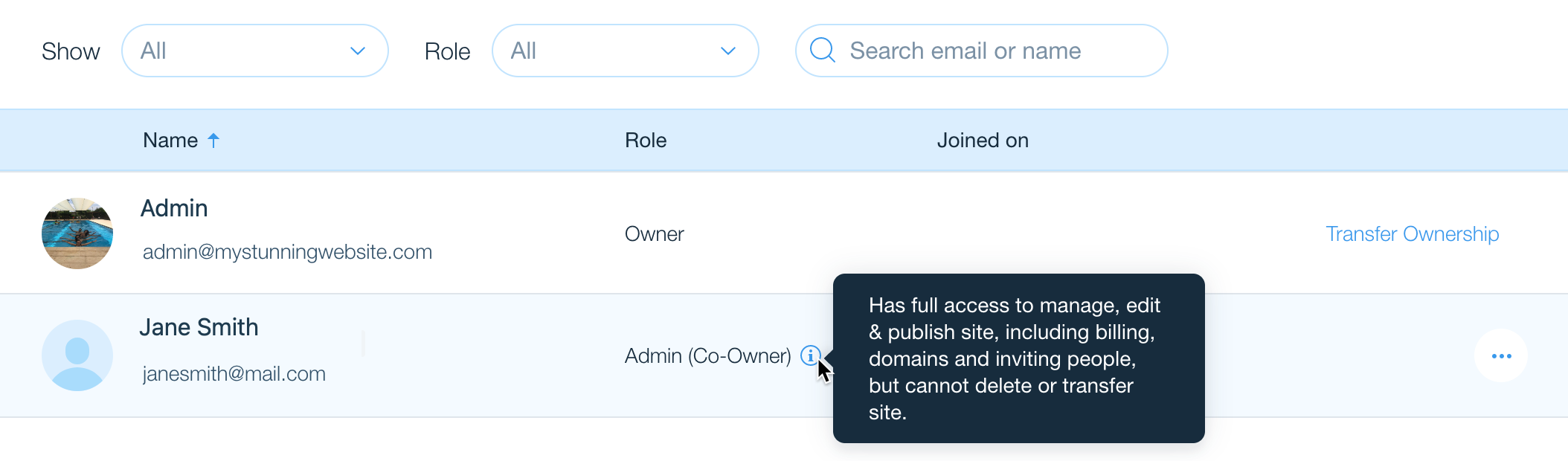
Modifier le rôle d'un collaborateur
Vous avez un contrôle total sur les rôles de vos collaborateurs. Vous pouvez les modifier à tout moment en fonction de vos besoins ou ajouter un rôle supplémentaire.
Pour modifier le rôle d'un collaborateur :
- Accédez à l'onglet Rôles et autorisations dans le tableau de bord de votre site.
- Cliquez sur l'icône Plus d'actions
 à côté du collaborateur concerné.
à côté du collaborateur concerné. - Cliquez sur Modifier rôle.
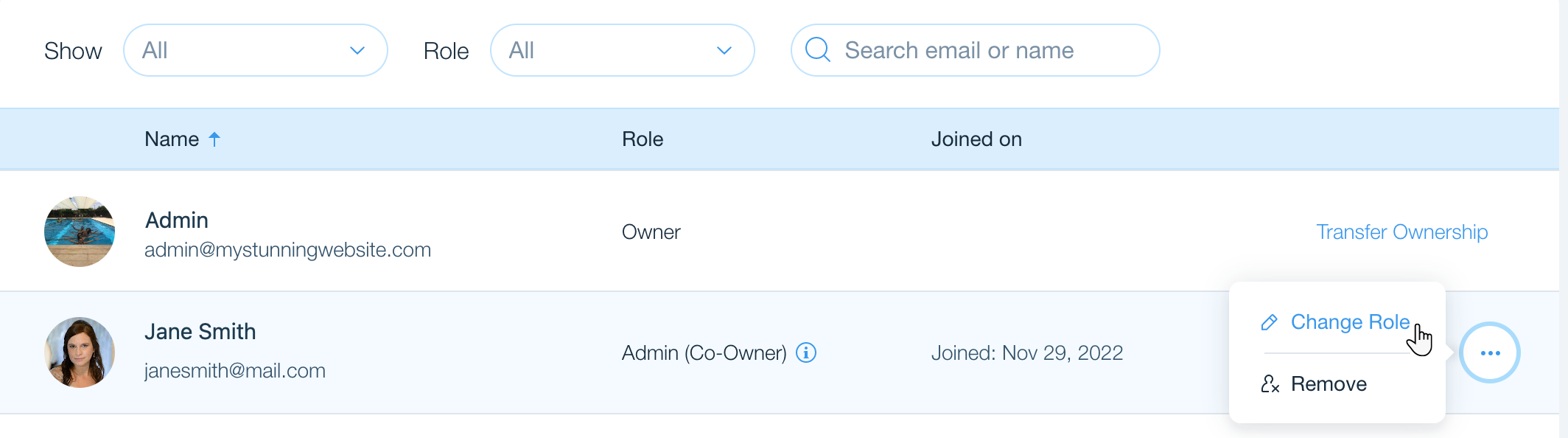
- Sélectionnez ou désélectionnez les rôles concernés.
- Cliquez sur Sauvegarder.
Supprimer un collaborateur de votre site
Supprimez l'accès d'un collaborateur, afin qu'il ne puisse plus se connecter ou apporter des modifications à votre site et à votre tableau de bord.
Pour supprimer l'accès d'un collaborateur :
- Accédez à l'onglet Rôles et autorisations dans le tableau de bord de votre site.
- Cliquez sur l'icône Plus d'actions
 à côté du collaborateur concerné.
à côté du collaborateur concerné. - Cliquez sur Supprimer.
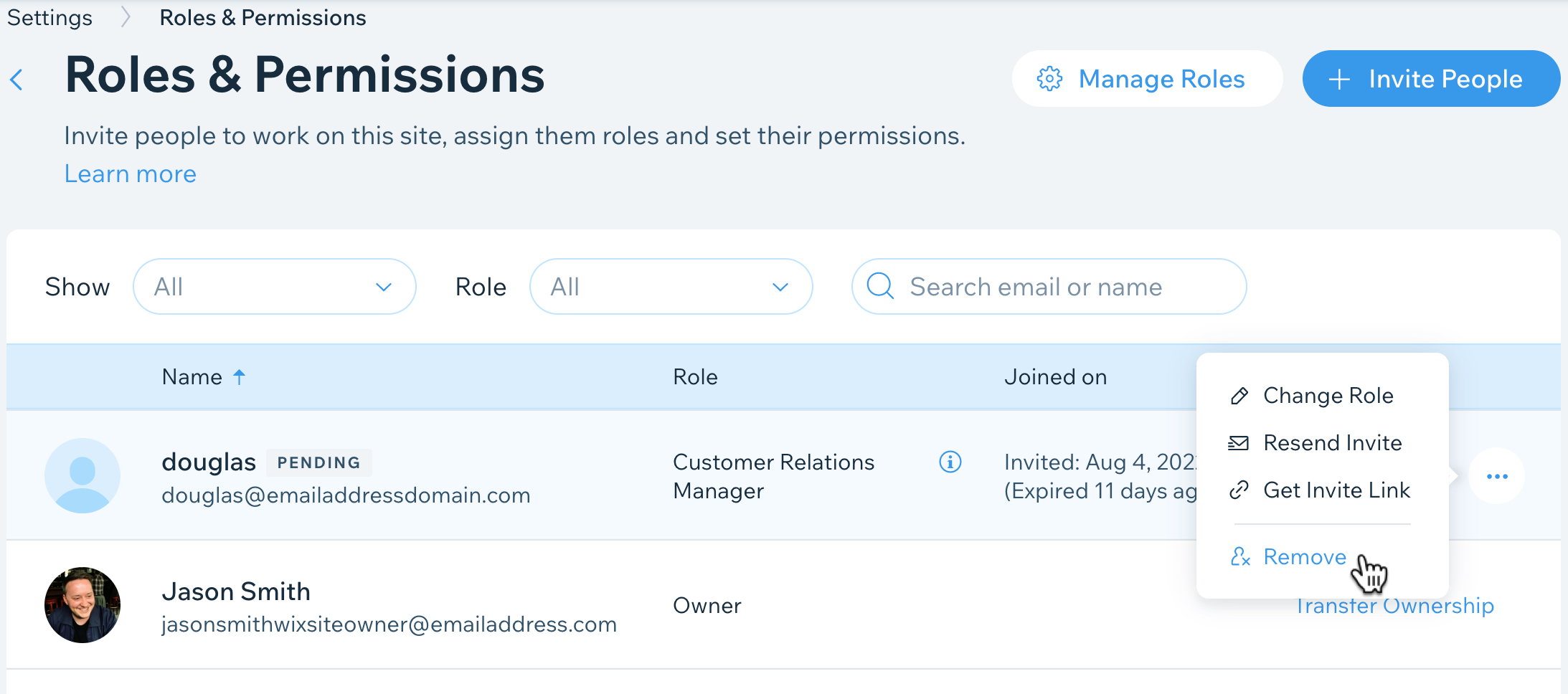
- Cliquez sur Supprimer pour confirmer.
FAQ
Cliquez sur une question ci-dessous pour en savoir plus sur la modification des rôles de collaborateur.
Les collaborateurs peuvent-ils retirer d'autres collaborateurs ?
Comment puis-je me supprimer en tant que collaborateur sur un site ?
Comment puis-je en savoir plus sur les différents rôles de collaborateur ?

